PowerPoint 2016:使用 SmartArt 圖形

PowerPoint 2016 中的 SmartArt 允許簡報者以圖形方式傳達訊息,而不僅僅是使用純文字。使用 SmartArt 來說明不同想法的方法有很多。
當您處理長簡報時,查找特定單字或短語可能會很困難且耗時。PowerPoint可以使用「尋找」功能自動搜尋您的簡報,並且可以讓您使用「取代」功能快速更改單字或短語。
如何在 PowerPoint 中尋找文本
1. 在「主頁」標籤中,按一下「尋找」指令。

2. 將出現一個對話框。在「尋找內容:」欄位中輸入要尋找的文本,然後按一下「尋找下一個」。
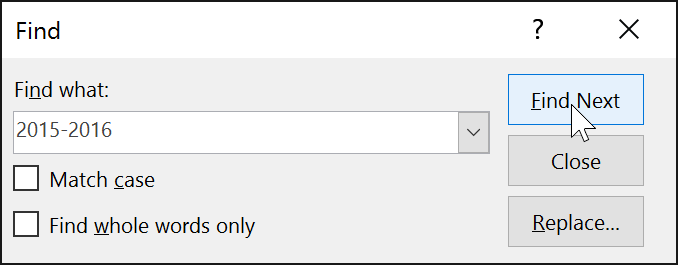
3. 如果找到文本,則會選擇該文本。

您也可以按鍵盤上的Ctrl + F來存取「尋找」命令。
如何替換 PowerPoint 中的文本
您可能會發現您在整個演示過程中反覆犯錯 - 例如拼錯某人的名字 - 或者您需要將特定單字或短語更改為其他內容。您可以使用替換功能進行快速修改。
1. 在「首頁」標籤中,按一下「取代」指令。

2. 將出現一個對話框。在「尋找內容:」欄位中輸入要尋找的文字。
3. 在替換為:欄位中輸入要替換的文本,然後按一下尋找下一個。

4. 如果找到文本,則會選擇該文本。查看文字以確保您要替換它。
5. 如果您想要替換文本,請選擇替換選項之一。「替換」選項將替換個別案例,「全部替換」將替換所有案例。此範例將使用“替換”選項。

6. 所選文字將會被替換。

7. PowerPoint 將會轉到簡報中的下一個案例。完成替換文字後,按一下「關閉」退出對話方塊。
使用“全部替換”時,請務必記住,它可能會找到您沒有預料到並且可能實際上不想更改的匹配項。僅當您絕對確定它不會替換您不打算更改的任何內容時才使用此選項。
PowerPoint 2016 中的 SmartArt 允許簡報者以圖形方式傳達訊息,而不僅僅是使用純文字。使用 SmartArt 來說明不同想法的方法有很多。
圖表是使用者可以用來以圖形方式表示資料的工具。在演示中使用圖表可以幫助觀眾更好地理解數字背後的含義。
PowerPoint 2016 允許使用者為簡報新增聲音。例如,使用者可以為一張投影片添加背景音樂,在另一張幻燈片中添加音效,甚至可以錄製自己的旁白或評論。
PowerPoint 中的動畫窗格是什麼?如何在 PowerPoint 2016 中建立效果?讓我們透過 LuckyTemplates.com 學習如何在 PowerPoint 中為文字和物件創建效果!
使用者可以透過多種不同方式對齊、排序、分組和旋轉對象,根據需要在投影片上排列對象。
形狀是使演示更有趣的好方法。PowerPoint 為使用者提供了多種形狀可供選擇,並且可以對其進行自訂以滿足每個人的獨特需求。
要建立有效的 PowerPoint 簡報,讓幻燈片真正易於閱讀非常重要。最常見的方法之一是將文字格式設定為項目符號清單或編號清單。
縮排和行距是兩個重要的功能,可用於變更文字在投影片上的顯示方式。
您可以選擇以視訊形式呈現,甚至在線上呈現,以便其他人可以遠端觀看,而不是通常呈現幻燈片。
PowerPoint 提供了許多可以幫助您練習簡報投影片的工具。








